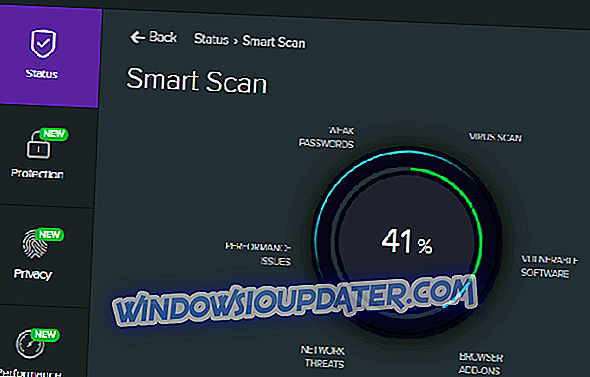Windows 10 Technical Preview를 사용해보고 싶지만 이전 운영 체제를 제거하지 않으려면 VirtualBox를 사용하여 가상 컴퓨터를 만들면 가장 좋은 솔루션 일 것입니다.
그러나 일부 사용자는 ISO에서 부팅을 시도 할 때 0x0000005D 오류가 지속적으로 발생한다고보고 했으므로 Windows 10을 가상 컴퓨터에 설치하는 데 특정 문제가 있습니다.
Windows 10이 VirtualBox에 설치되지 않으면 어떻게해야합니까?
최신 버전의 VirtualBox 확인
우선 먼저, 이전 버전이 Windows 10과 호환되지 않을 가능성이 있으므로 최신 버전의 Virtual Box를 사용하고 있는지 확인하십시오. 따라서 이전 버전을 실행하거나 설치할 수 없기 때문입니다.
VirtualBox 공식 사이트에서 최신 버전을 찾을 수 있습니다.
버추얼 박스 내에서 업데이트 확인을 수행하십시오. 버전이 오래된 경우 최신 버전을 다운로드하십시오.
사용중인 버전이 최신 버전이면 Windows 10과의 호환성에 문제가 없습니다.
플로피 드라이브 비활성화 및 포인팅 장치 변경
아마 눈치 챘 겠지만 Windows 10 Technical Preview는 터치 입력뿐만 아니라 플로피 드라이브와도 호환되지 않습니다.
이것은 오류를 가져 오는 문제 일 수 있으므로 플로피 드라이브를 비활성화하고 포인팅 장치를 변경하고 Windows 10 시뮬레이션이 제대로 작동하는지 확인하십시오.
이렇게하려면 다음과 같이하십시오.
- VirtualBox의 설정 으로 이동하십시오.
- 시스템으로 이동 한 다음 마더 보드로 이동하십시오.
- 부팅 순서에서 플로피 및 네트워크의 선택을 취소하십시오.
- 그런 다음 포인팅 장치를 PS / 2 마우스로 설정하십시오.
- 확인을 클릭하고 VirtualBox를 다시 시작하십시오.

설정에서 시스템 버전 확인
또한 일반에 가서 시스템 버전이 Windows 8.1인지 Windows 10인지 확인하면 해를 끼치 지 않습니다. 버전이 "다른 Windows"인 경우 실제로 사용중인 버전으로 변경하십시오.
일부 사용자가 VirtualBox의 포럼에서 실수로 시스템의 버전을 "다른 Windows"로 남겼다는보고가 있었고 변경 한 후에도 시스템이 정상적으로 작동했기 때문에 문제의 원인이 될 수 있습니다.

Windows 10 업데이트 후 VirtualBox 오류
많은 사용자가 Windows 10을 가상 컴퓨터에 설치하는 데 문제가 발생했습니다. 대부분의 문제는 최근에 적용된 Windows 업데이트와 관련이 있습니다. 이러한 문제를 해결하려면 다음 사항을 고려해야합니다.
- 호환성 문제
- 조정해야하는 Windows 10 설정
- 오래된 드라이버
이 전용 안내서에서 오래된 드라이버 문제를 해결하는 방법을 찾아보십시오. 또한 VirtualBox에 대한 더 많은 관련 문제 및 수정 사항을 확인하십시오.
- 수정 : VirtualBox가 Windows 10에서 열리지 않는 문제
- Windows 10에서 VirtualBox 비디오 드라이버 문제를 해결하는 방법
- 사용자가 빌드 9926 후에 Windows 10이 가상 박스에서 지연된다고 말함
관련 기사
{{# values}}{{entity.label}}
{{post.title}} {{/ values}} {{# values}}{{entity.label}}
{{post.title}} {{/ values}}편집자 주 : 이 게시물은 원래 2015 년 1 월에 출간되었으며 그 이후로 신선도, 정확성 및 포괄 성을 위해 개정되고 업데이트되었습니다.